Godkend anmodninger på en mobilenhed ved hjælp af Power Automate
Hvis et cloudflow identificerer dig som godkender, og du har installeret mobilappen for Power Automate, modtager du en pushmeddelelse, når du anmodes om godkendelse.
Denne artikel fører dig gennem nogle almindelige scenarier, som sandsynligvis opstå, når du administrerer godkendelsesanmodninger i mobilappen for Power Automate.
Bemærk
Billederne i dette emne kommer fra en Android-enhed; slutbrugerens oplevelse i iOS ligner dog denne.
Forudsætninger
Hvis du vil fuldføre denne gennemgang, skal du:
- En Android eller iOS-enhed, der kører mobilappen for Power Automate.
- Være udpeget som godkender i et godkendelsesflow.
- Have ventende godkendelsesanmodninger.
Få vist ventende anmodninger
Åbn mobilappen for Power Automate.
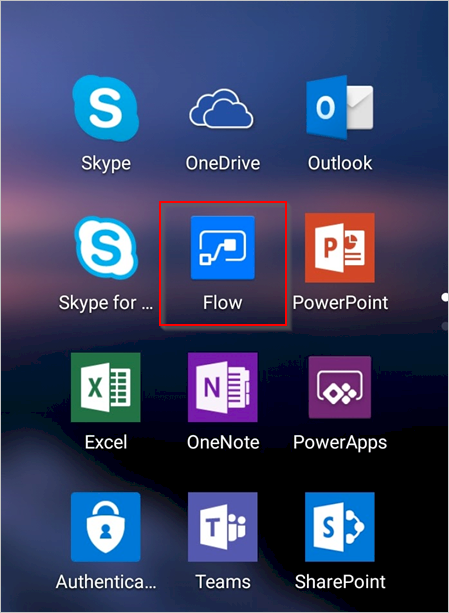
Vælg GODKENDELSER i øverste højre hjørne.
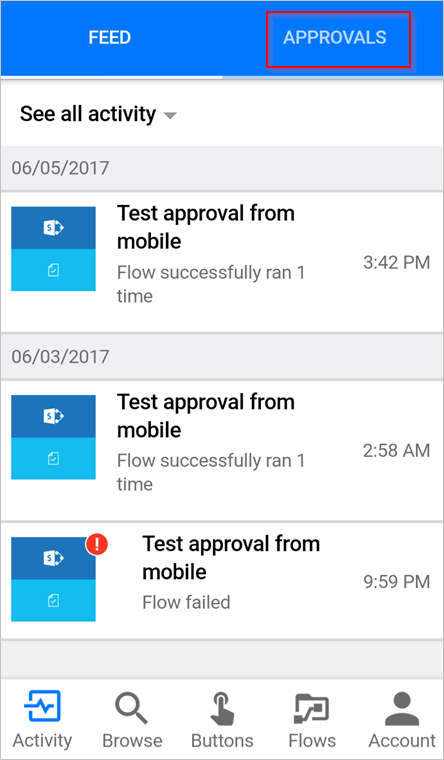
få vist alle ventende godkendelser:
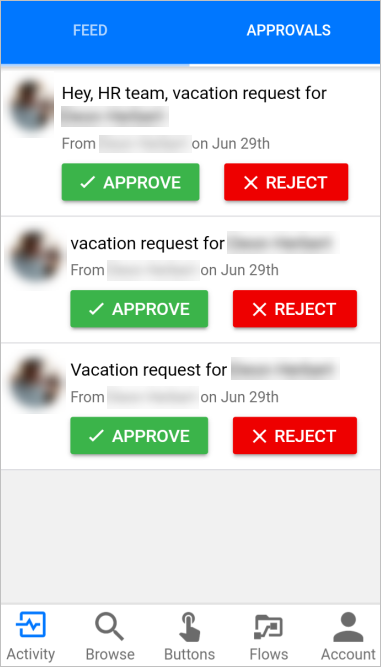
Hvis du ikke har nogen ventende godkendelsesanmodninger, kan du oprette et godkendelsesflow, angive dig selv som godkender og derefter udløse flowet. Godkendelsesanmodninger vises i godkendelsescenteret et par sekunder efter, at flowet udløses, og sender en godkendelsesanmodning.
Godkend anmodninger, og angiv evt. en kommentar
Hvis du ikke har gjort det, skal du benytte de foregående trin til at få vist ventende anmodninger.
Vælg GODKEND på den anmodning, du vil godkende.
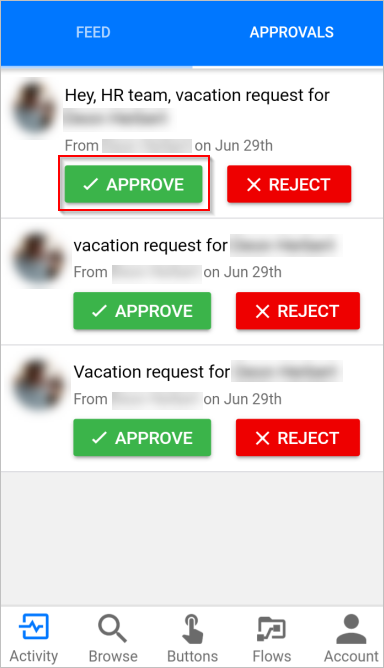
(Valgfrit) Vælg Tilføj kommentar (valgfrit).
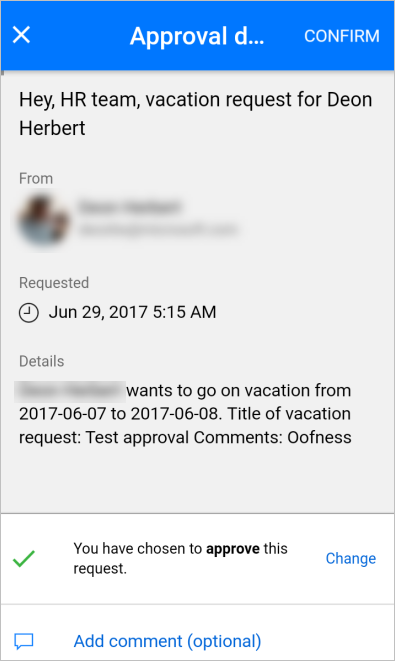
Angiv en kommentar på skærmen Tilføj kommentar.
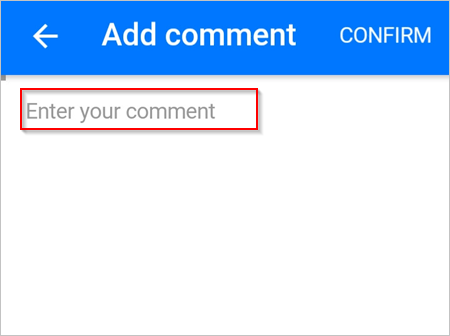
Vælg BEKRÆFT i øverste højre hjørne.
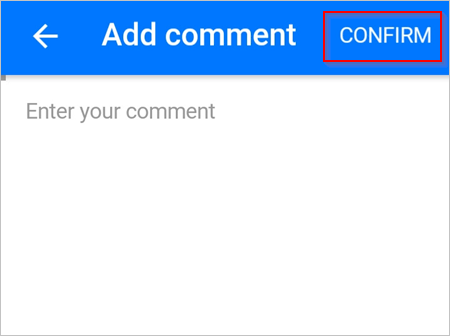
Skærmbilledet for vellykket godkendelse vises, når flowet optager beslutningen.
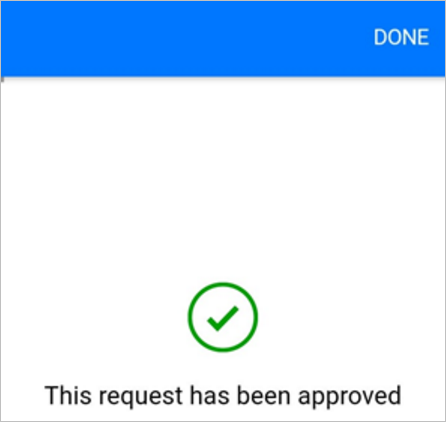
Afvis anmodninger, og angiv evt. en kommentar
Følg trinnene for at godkende en anmodning, men vælg AFVIS i andet trin.